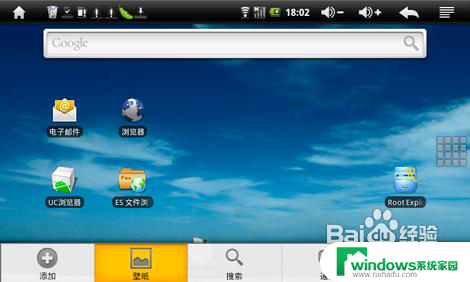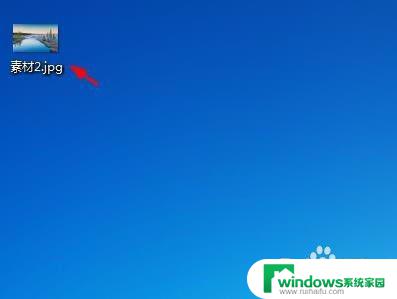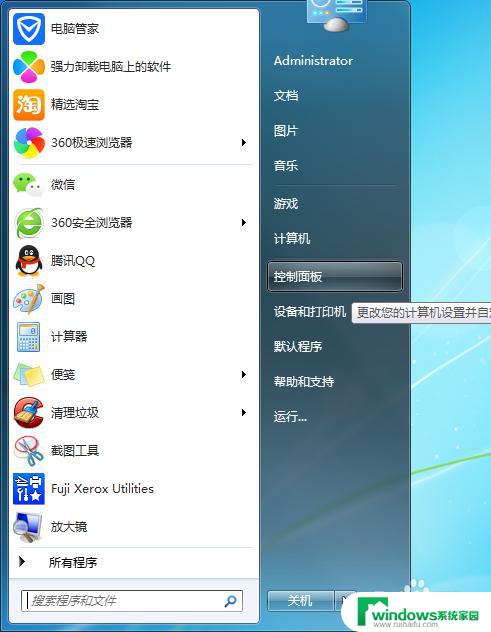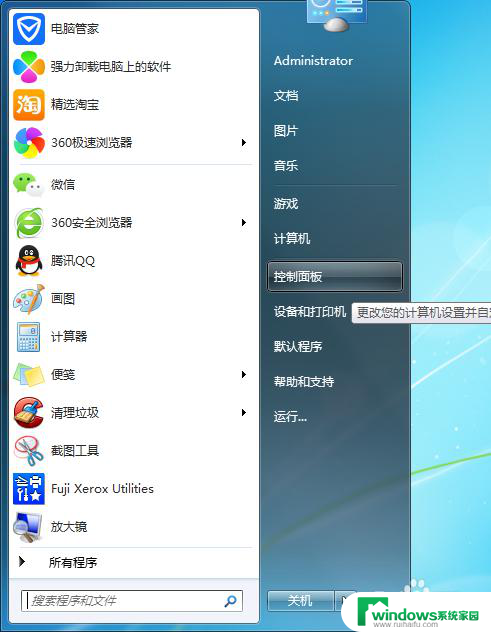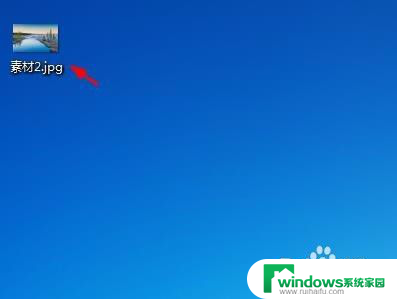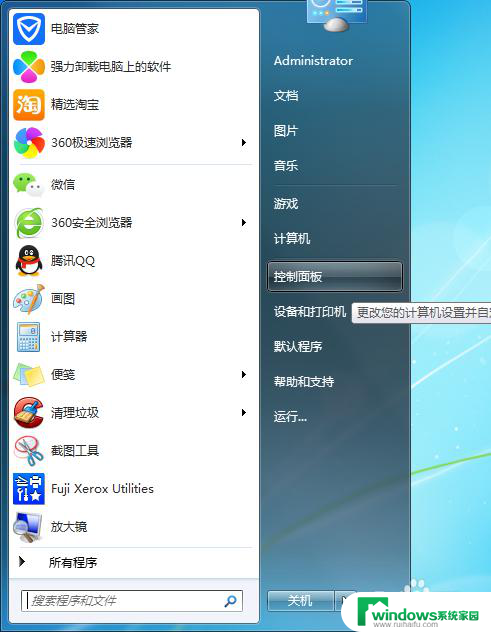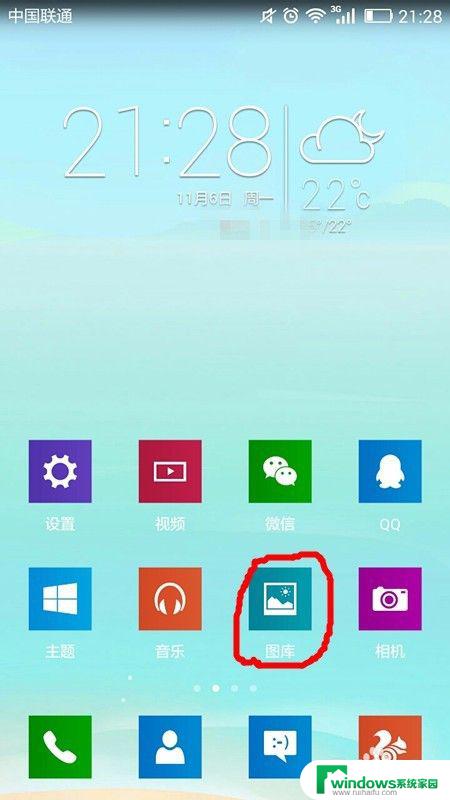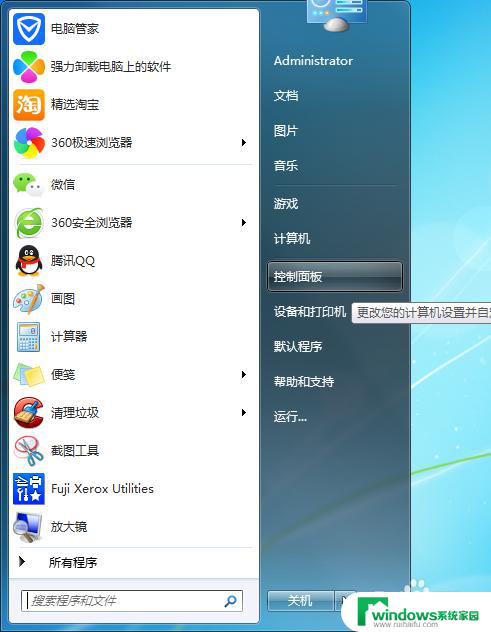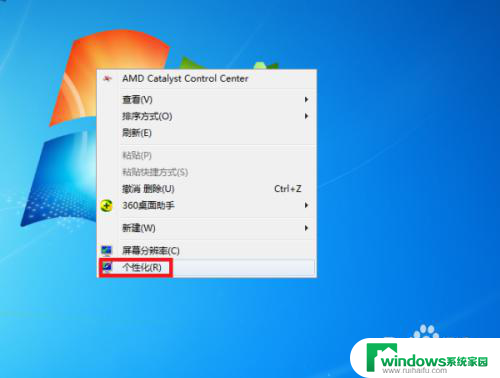照片怎么设置桌面?教你一步步设置个性化桌面壁纸
照片怎么设置桌面,在这个数字化时代,电脑已经成为了我们日常生活中必不可少的工具之一,而桌面背景则是我们每天都会接触到的界面元素之一。如何设置一张令人愉悦并且符合个人喜好的桌面背景呢?这是一个让许多人头疼的问题。从选择合适的照片到调整图像的大小和清晰度,每一个步骤都需要我们花费一些时间和精力。一旦我们成功地将一张美丽的照片设置为桌面背景,这种努力将会为我们带来舒适和愉悦的工作环境。接下来我们将探讨一些关于照片如何设置为桌面背景的技巧和建议。
方法如下:
1.这个图片是一个小区的环境景色,拍下来感觉不错,想设为电脑桌面
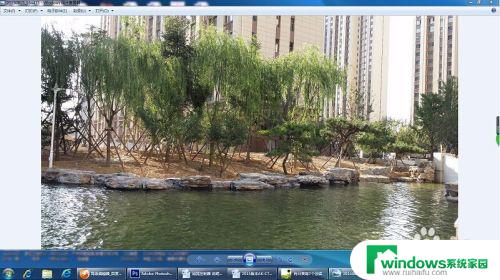
2.在我的电脑桌面空白处右键点击后,出现下拉菜单列表,选择“个性化”
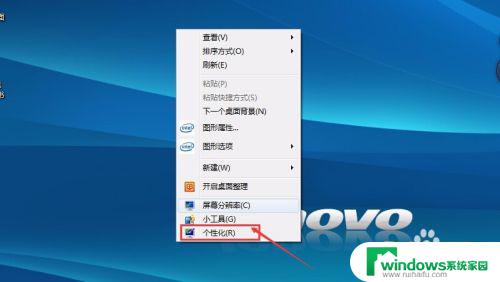
3.在个性化界面,左下侧找到显示按钮,点击
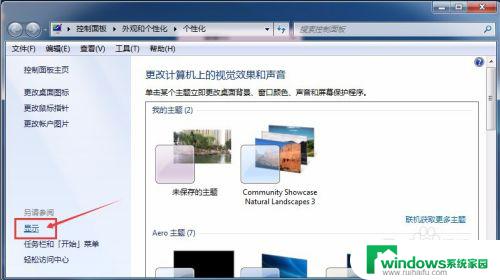
4.可以看到使阅读屏幕上的内容更容易,设置为默认就可以,然后再点击调整分辨率

5.在显示中可以看出电脑的分辨率是1600*900,以上是电脑桌面的一个文档设置项
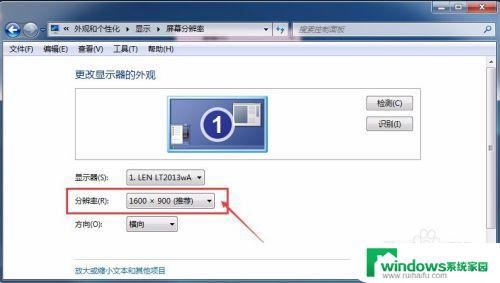
6.如果我们的照片设置和电脑的桌面是一样的,那么作为桌面背景肯定就是正好合适的了。现在打开PS程序,运行后新建按照电脑桌面设置的分辨率
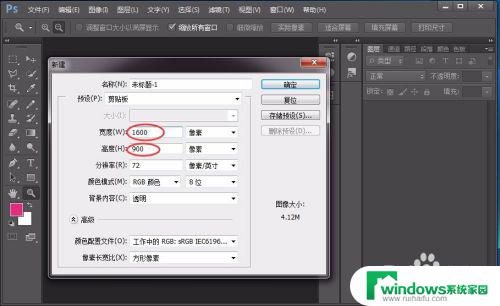
7.然后找到要设为桌面的照片,直接拖动到PS编辑区就可以了
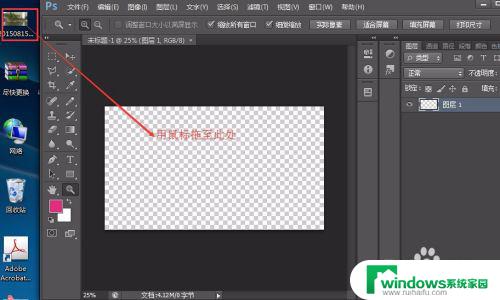
8.现在拖进来的照片就是按照电脑桌面的设置大小一样的了文档了,回车后保存为图片格式。名称为未标题-1
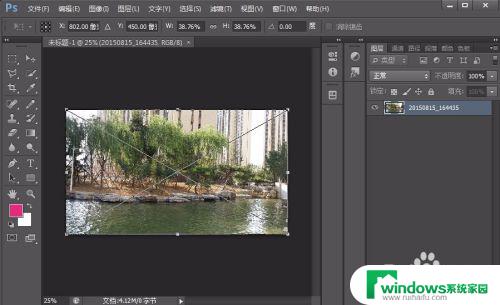
9.现在在未标题-1的图片上右键弹出下拉菜单,选择设置为桌面背景这个是图像与屏幕完全吻合的。没有变形

以上是有关如何设置桌面背景的全部内容,如果您遇到了相同的问题,可以按照小编提供的方法进行解决。